Les 250

Benodigdheden.

printpagina
Filters
Filter--- AP 01 (Innovations)-lines-Silverlining
Filter---Alien Skin Eye Candy 5: Impact---Glass----Clear
Filter---<I C Net Software> Filters Unlimited 2.0>---Toadies---What Are You
Filter---AAA Frames---Foto Frame
Materiaal
Kleuren
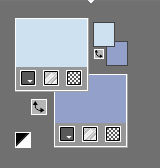
Voorgrondkleur #cee1f0 --- Achtergrondkleur # 93a0Ca
Verloop
Lineair---Hoek 90---Herhalingen 1---Omkeren niet aangevinkt.
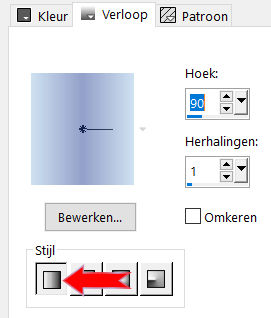
 Om deze les te kunnen volgen, neem dan de pijl mee als aanwijzer
Om deze les te kunnen volgen, neem dan de pijl mee als aanwijzer
1.
Bestand---Nieuw---Nieuwe afbeelding---Afmetingen afbeelding.
Breedte 900---Hoogte 600
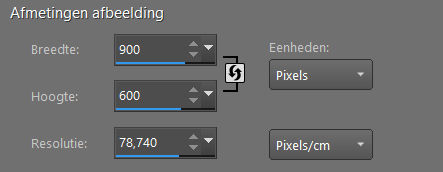
2.
Vul je werkvel met het verloop
3.
Selecties---Alles selecteren
4.
Open---bloemen-250.png
5.
Bewerken---Kopiëren
Bewerken---Plakken in selectie op je werkvel.
Selecties---Niets selecteren
6.
Effecten---Randeffecten---Accentueren.
7.
Aanpassen---Vervagen---Radiaal vervagen---Zoomen---Sterkte 60---Ovaal aangevinkt---Horizontale verschuiving 92---Verticale verschuiving 56---Midden beschermen--- 17.
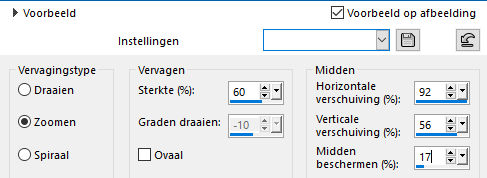
8.
Effecten---Reflectie-effecten---Roterende spiegel---Standaard
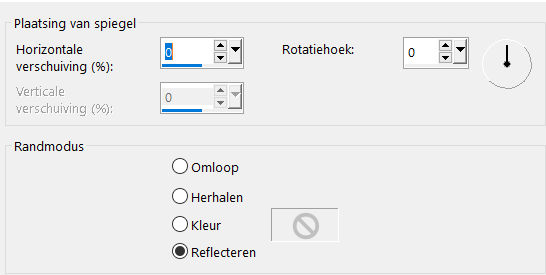
9.
Effecten---Afbeeldingseffecten---Naadloze herhaling---Standaard.
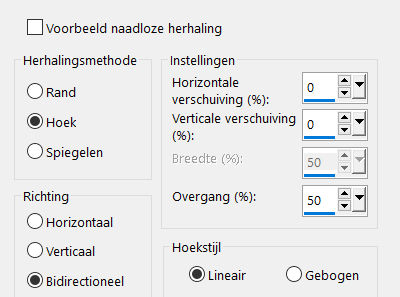
10.
Effecten---Insteekfilters---AP 01 (Innovations)-lines-Silverlining
---Dotty Grid---8---min1---10---3x255.
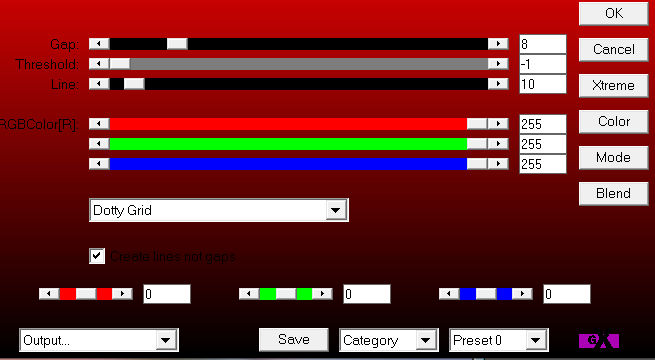
11.
Open---deco-1.png
Bewerken---Kopiëren
Bewerken---Plakken als nieuwe laag op je werkvel---Staat goed.
12.
Effecten---3D-effecten---Slagschaduw---0---0---40---50---Kleur Zwart
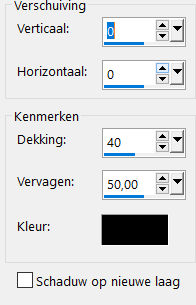
Klik in je lagenpalet op deze laag---Zet Mengmodus op Overlay
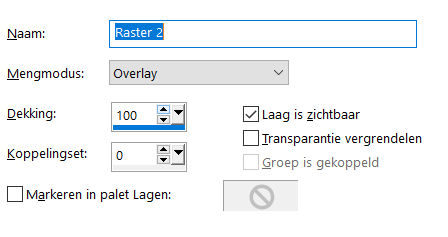
13.
Actief in je lagenpalet---Onderste laag (raster 1)
Selecties---Selectie laden/opslaan---Selectie laden vanaf schijf---sel-mb-250-1
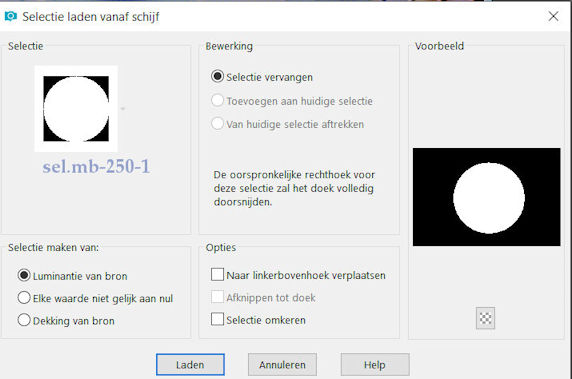
14.
Selecties---Laag maken van selectie
Lagen---Schikken---Vooraan
15.
Selecties---Wijzigen---Selectie randen selecteren----Beide zijden ---4---Anti-alias aangevinkt.
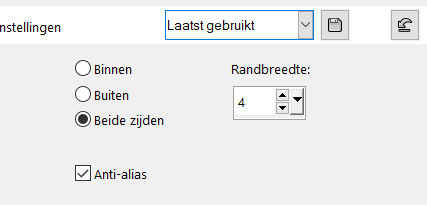
16.
Vul de selectie met het verloop. (afstemmingsmodus op geen)

17.
Effecten---3D effecten---Afschuining binnen---(2) 10-2-3-min 30-25-wit—180-50-30.
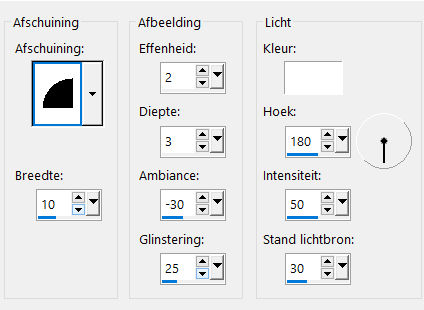
18.
Selecties---Niets selecteren
Effecten---3D---effecten---Slagschaduw---0---0---40---50---Kleur Zwart
19.
Lagen---Dupliceren.
Afbeelding---Formaat wijzigen---80 %.
Formaat van alle lagen wijzigen niet aangevinkt.
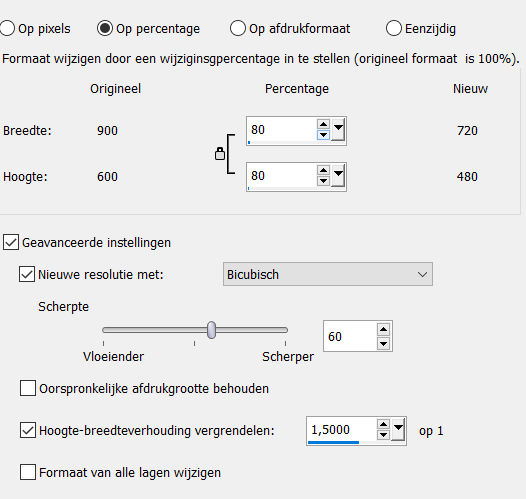
Klik in je lagenpalet op deze laag---Zet Mengmodus op Vermenigvuldigen
20.
Lagen---Dupliceren.
Afbeelding---Formaat wijzigen---30 %.
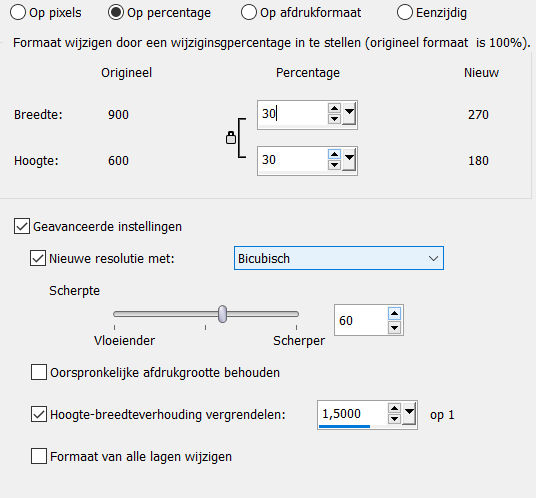
Formaat van alle lagen wijzigen niet aangevinkt.
21.
Klik in je lagenpalet op deze laag---Zet de Mengmodus op Normaal
22.
Actief in je lagenpalet---Kopie van tot laag gemaakte selectie.
(1 laag naar omlaag)
23.
Lagen---Samenvoegen---Omlaag samenvoegen.
24.
Effecten---3D-effecten---Slagschaduw---0---0---40---50---Kleur Zwart
25.
Effecten---Afbeeldingseffecten-Verschuiven---200---min 30
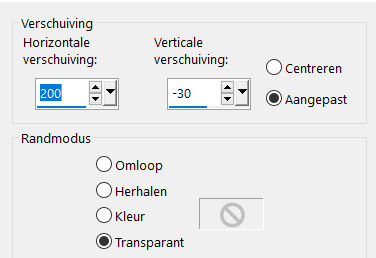
26.
Actief in je lagenpalet---Bovenste laag
(kopie van tot laag gemaakte selectie)
Effecten---Afbeeldingseffecten-Verschuiven.200---min 30
27.
Effecten---Insteekfilters ---Alien Skin Eye Candy 5: Impact---Glass---Clear
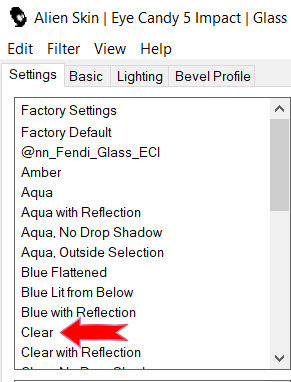
28
Effecten---3D-effecten---Slagschaduw---0---0---40---50---Kleur Zwart
29.
Open deco---deco-2.png
Bewerken---Kopiëren
Bewerken---Plakken als nieuwe laag op je werkvel
Effecten---Afbeeldingseffecten---Verschuiven.---200---0
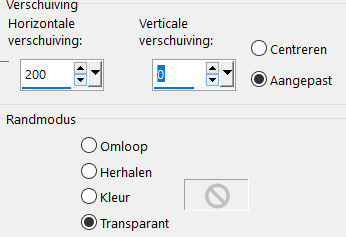
30.
Lagen---Nieuwe rasterlaag
Selecties---Selectie laden/opslaan---Selectie laden vanaf schijf---sel-mb-250-2
Vul de selectie met je Verloop.
Selecties---Niets selecteren
31.
Effecten---Insteekfilters---<I C Net Software> Filters Unlimited 2.0>---
Toadies---What Are You---20---20.---Apply
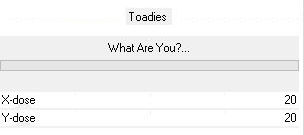
Klik in je lagenpalet op deze laag---Zet Mengmodus op Overlay---Dekking 50.
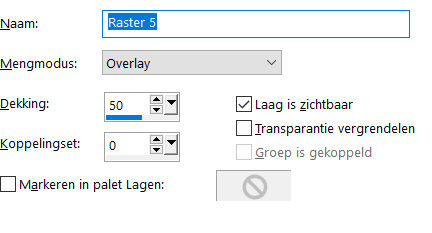
32.
Lagen---Dupliceren.
Effecten---Afbeeldingseffecten---Verschuiven---475---0
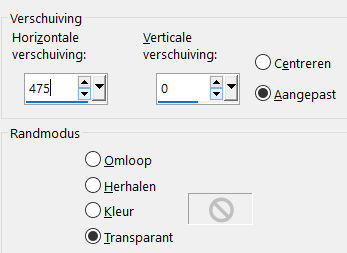
33.
Lagen---Samenvoegen---Omlaag samenvoegen.
Lagen---Schikken omlaag
34.
Open Tube---bloemen-250.png
Bewerken---Kopiëren
Bewerken---Plakken als nieuwe laag op je werkvel
Lagen---Schikken---Vooraan
Effecten---Afbeeldingseffecten-Verschuiven.260---10
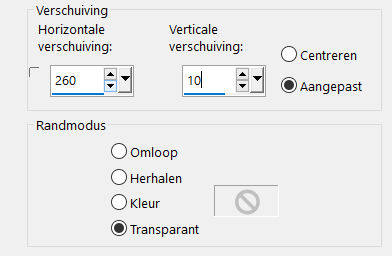
35.
Effecten---3D-effecten---Slagschaduw---0---0---40---50---Kleur Zwart
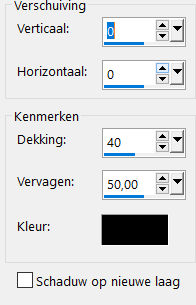
36.
Bewerken—Kopiëren speciaal---Samengevoegd kopiëren
Bewerken----Plakken als nieuwe afbeelding.
Zet opzij---Voor later gebruik in de les.
37.
Open---deco---3.png
Bewerken---Kopiëren---Plak als nieuwe laag op je werkvel.
38.
Afbeelding---Vrij roteren---45% Links—Een laag rond midden van doek roteren aangevinkt.
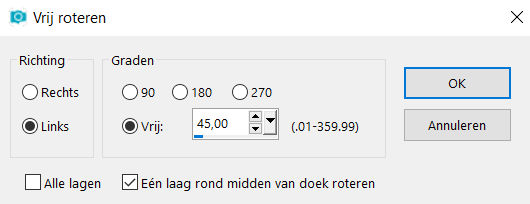
39.
Pak je toverstaf---Toevoegen---RGB waarde---Tolerantie---Doezelen---Beiden op 0
Klik in het midden van je driehoek
Neem de afbeelding erbij die je opzij zette,
Bewerken---Kopieren,
Bewerken---Plakken in selectie.
Selecties---Niets selecteren
40.
Effecten---3D-effecten---Slagschaduw---0---0---40---50---Kleur Zwart
41.
Effecten---Afbeeldingseffecten---Verschuiven---min 270---150
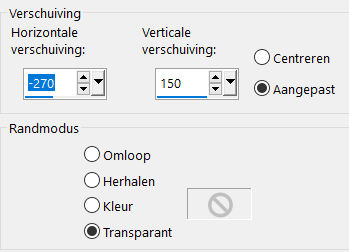
42.
Lagen---Dupliceren.
Afbeelding---Formaat wijzigen---80 %.
Formaat van alle lagen wijzigen niet aangevinkt.
Effecten---Afbeeldingseffecten---Verschuiven---70---min 100
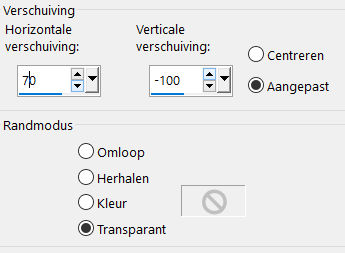
43.
Open--- zwaantjeskuikensEllyd-1.png
Bewerken---Kopiëren---Plak als nieuwe laag op je werkvel.
Verplaats naar linksonder.
. Effecten---3D-effecten---Slagschaduw---0---0---40---50---Kleur Zwart
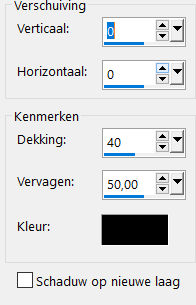
Je lagenpalet ziet er nu zo uit.
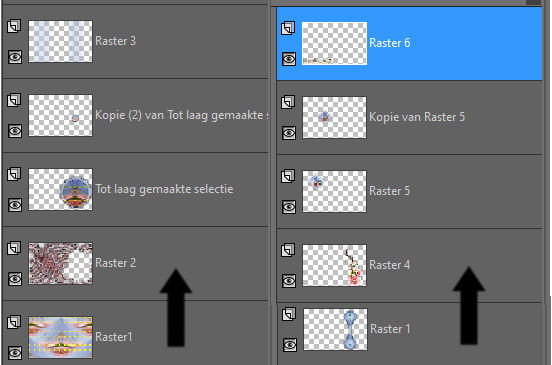
44.
Lagen---Samenvoegen---Alle lagen samenvoegen.
Effecten---Insteekfilters---AAA Frames---Foto Frame---Width op 0----Matte op 2
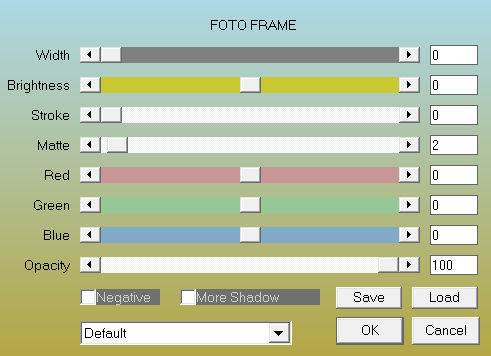
45.
Selecties---Alles selecteren.
46.
Afbeelding---Randen toevoegen---50 pixels---Voorgrondkleur.
Selecties---Omkeren
Vul de selectie met het verloop.
Selecties---Omkeren.
Effecten---3D-effecten---Slagschaduw---0---0---40---50---Kleur Zwart
Selecties---Niets selecteren.
47.
Effecten---Insteekfilters---AAA Frames---Foto Frame---Width op 0---Matte op 6
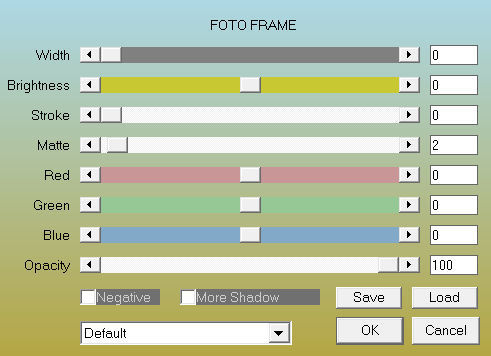
Zet je watermark in een nieuwe laag.
Formaat wijzigen---Naar eigen inzicht.
Opslaan als JPG
Voorbeelden gemaakt door Kamalini Hennie en Corrie
 
 

|